[Behoben 2022] Wie kann man ein deaktiviertes iPhone ohne iTunes entsperren?
Wenn Sie den Passcode Ihres iPhones vergessen haben oder Ihr Gerät deaktiviert wurde, sind Sie an der richtigen Stelle gelandet. Es gibt mehrere Möglichkeiten, ein deaktiviertes iPhone ohne iTunes zu entsperren, und es funktioniert auch für die Reparatur von deaktivierten iPads ohne iTunes. Den Passcode Ihres iPhones vergessen können manchmal lästige Aufgaben anfallen. Ein deaktiviertes iPhone oder iPad kann jedoch problemlos repariert werden, ohne sich auf iTunes verlassen zu müssen. In diesem Beitrag stellen wir 3 Lösungen für ein deaktiviertes iPhone ohne iTunes zur Verfügung.
- Teil 1: So entsperren Sie ein deaktiviertes iPhone mit einem Drittanbieterprogramm [iOS 14.6]
- Teil 2: Entsperren Sie das Telefon, indem Sie es mit Find My iPhone löschen
- Teil 3: Ein deaktiviertes iPhone mit Siri entsperren (iOS 8.0 – iOS 11)
Teil 1: So entsperren Sie ein deaktiviertes iPhone ohne iTunes mit einem Entsperrtool
Wenn Sie Ihrer iOS-Firmware keinen Schaden zufügen möchten, während Sie das iPhone-Deaktivierungsproblem lösen, ist das Tool DrFoneTool – Bildschirm entsperren ist das, was Sie brauchen. Es ist Teil des DrFoneTool-Toolkits und bietet eine extrem sichere und schnelle Lösung, um ein deaktiviertes iPhone zu reparieren. In der Branche ist es immer das erste, das die neuesten iOS-Versionen unterstützt.
Nicht nur, um das iPhone ohne iTunes zu deaktivieren, es kann auch verwendet werden, um viele andere Probleme wie Malware-Angriffe zu lösen, Das iPhone steckt in der Wiederherstellungsschleife fest, Blue Screen of Death, und mehr. Darüber hinaus verfügt es über eine benutzerfreundliche Oberfläche und liefert zuverlässige Ergebnisse, was es zu einem unverzichtbaren iOS-Tool macht.

DrFoneTool – Bildschirm entsperren
Beheben Sie den Fehler „iPhone ist deaktiviert, Verbindung zu iTunes herstellen“ in 5 Minuten
- Einladende Lösung zum Beheben von „iPhone ist deaktiviert, mit iTunes verbinden“.
- Entfernen Sie effektiv den iPhone-Sperrbildschirm ohne den Passcode.
- Funktioniert für alle Modelle von iPhone, iPad und iPod touch.
- Voll kompatibel mit dem neuesten iOS.

Um zu erfahren, wie Sie ein deaktiviertes iPhone ohne iTunes entsperren, können Sie die folgenden Schritte ausführen:
Schritte. Starten Sie DrFoneTool – Bildschirm entsperren auf Ihrem System. Wählen Sie auf dem Willkommensbildschirm die Option „Bildschirm entsperren‘um den Prozess zu starten.

Schritte. Schließen Sie nun Ihr iPhone mit einem USB-/Lightning-Kabel an das System an und warten Sie eine Weile, bis die Anwendung es automatisch erkennt. Klicken Sie anschließend auf „Entsperren Sie den iOS-Bildschirm‘-Taste.

Schritte. Nachdem Ihr Gerät erkannt wurde, wird eine Schnittstelle angezeigt, in der der iPhone-DFU-Modus aktiviert werden muss. Fahren Sie fort, indem Sie den Anweisungen folgen.

Schritte. Geben Sie im neuen Fenster korrekte Informationen zu Ihrem iPhone-Modell, der Firmware-Version und mehr an. Vergewissern Sie sich, dass Sie die richtigen Informationen angegeben haben, bevor Sie auf „Herunterladen‘-Taste.

Schritte. Die Anwendung lädt automatisch das zugehörige Firmware-Update für Ihr Gerät herunter. Es kann eine Weile dauern, bis der Download abgeschlossen ist. Klicken Sie anschließend auf „Jetzt entsperren‘-Taste.

Schritte. Geben Sie den Bestätigungscode aus den Anweisungen auf dem Bildschirm ein, um den Vorgang zu starten.

Schritte. Nach erfolgreichem Abschluss werden Sie mit der folgenden Meldung benachrichtigt. Wenn Sie mit den Ergebnissen nicht zufrieden sind, können Sie auf die Schaltfläche „Erneut versuchen“ klicken, um den Vorgang zu wiederholen.

Ihr Gerät ist brandneu und Sie können das Problem „iPhone oder iPad deaktiviert“ auch ohne iTunes beheben.
Video-Tutorial: Deaktiviertes iPhone/iPad/iPod touch ohne iTunes entsperren
Teil 2: So entsperren Sie ein deaktiviertes iPhone mit Find My iPhone
Die meisten Leute glauben, dass sie das Problem mit dem deaktivierten iPhone nur mit Hilfe von iTunes lösen können. Während Sie immer können Stellen Sie Ihr iPhone mit iTunes wieder her, es ist nicht die einzige verfügbare Lösung.
Eine der am weitesten verbreiteten Methoden zur Durchführung einer iPhone deaktiviert Fix ohne iTunes ist Apples Mein iPhone suchen Besonderheit. Es kann verwendet werden, um Ihr Gerät aus der Ferne zu lokalisieren, zu sperren oder zurückzusetzen. Wenn Sie Ihr iPhone verloren haben, wäre dies eine ideale Lösung, um es problemlos zu sperren oder seinen Inhalt zu löschen.
Sie können lernen, wie Sie ein deaktiviertes iPhone ohne iTunes entsperren, indem Sie diese Anweisungen umsetzen.
Schritte. Melden Sie sich zunächst über einen Webbrowser bei Ihrem iCloud-Konto an, indem Sie Ihre Apple-ID und Ihr Passwort angeben. Besuche den ‘Mein iPhone suchen‘ Abschnitt und tippen Sie auf die Option „Geräte“. Es wird eine Liste aller Geräte angezeigt, die mit Ihrer Apple-ID verknüpft sind. Wählen Sie das deaktivierte iOS-Gerät aus.
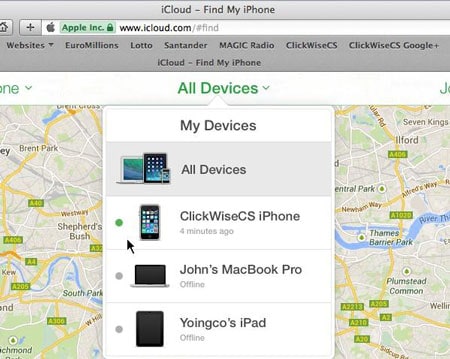
Schritte. Von hier aus können Sie das Gerät orten, einen Ton darauf abspielen, es sperren oder löschen. Um ein deaktiviertes iPhone oder iPad ohne iTunes zu reparieren, müssen Sie Ihr Gerät löschen. Klicken Sie auf die Option „iPhone löschen“ und bestätigen Sie Ihre Auswahl.
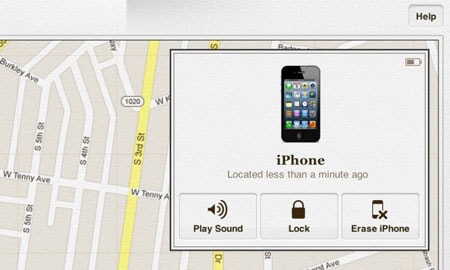
Warten Sie eine Weile, da die Funktion ‘Mein iPhone suchen’ Ihr iOS-Gerät aus der Ferne löscht. Unnötig zu sagen, dass es auch seine Sperre deaktiviert.
Teil 3: So entsperren Sie ein deaktiviertes iPhone ohne iTunes mit Siri (iOS 8.0 – iOS 11)
Sie sind vielleicht verwirrt, dass das iPhone für die Verbindung zu iTunes deaktiviert ist, aber wie kann man es ohne Computer entsperren? Es mag Sie ziemlich überraschen, aber Sie können das Problem mit dem deaktivierten iPhone-Bildschirm auch mit Siri lösen. Die Lösung funktioniert jedoch nur mit Geräten, die auf iOS 8.0 bis iOS 11 laufen.
Außerdem wurde ursprünglich als Schlupfloch in iOS spekuliert. Daher müssen Sie sich möglicherweise viel Mühe geben, um das iPhone-Deaktivierungsproblem mit dieser Technik zu beheben. Obwohl dies nicht der Fall sein wird Löschen Sie die Daten Ihres Geräts, und Sie könnten den Passcode zunächst übertreffen.
Befolgen Sie diese schrittweisen Anweisungen, um ein deaktiviertes iPhone oder iPad ohne iTunes wiederherzustellen.
Schritte. Halten Sie zunächst die Home-Taste auf Ihrem Gerät gedrückt, um Siri zu aktivieren, und fragen Sie nach der aktuellen Uhrzeit, indem Sie etwas sagen wie: „Hey Siri, wie spät ist es?“ oder irgendetwas anderes, das die Uhr anzeigen würde. Tippen Sie auf das Uhrensymbol, um den Vorgang zu starten.

Schritte. Besuchen Sie die Benutzeroberfläche der Weltuhr und fügen Sie eine weitere Uhr hinzu.
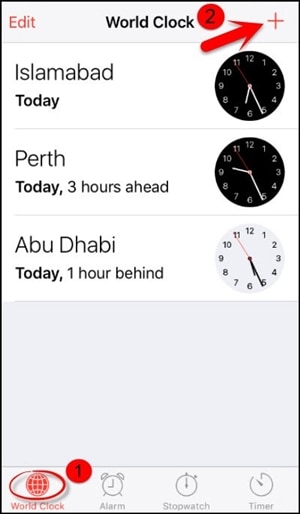
Schritte. Die Benutzeroberfläche fordert Sie auf, eine Stadt auszuwählen. Geben Sie alles ein, was Sie wollen, und tippen Sie auf „Wählen Sie alle‘Option.
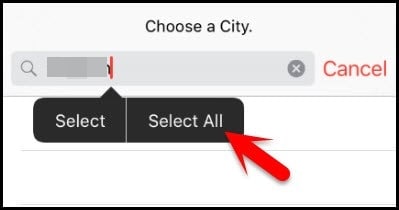
Schritte. Danach finden Sie dort verschiedene Optionen wie Ausschneiden, Kopieren, Definieren usw. Tippen Sie auf „Teilen‘Option.
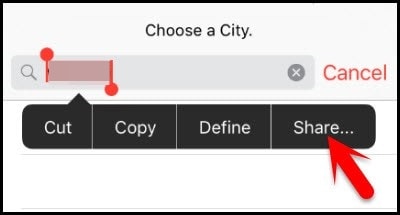
Schritte. Dadurch wird ein weiteres Fenster geöffnet, das verschiedene Optionen zum Teilen auflistet. Tippen Sie auf das Nachrichtensymbol, um fortzufahren.

Schritte. Geben Sie etwas in das Feld „An“ ein und tippen Sie auf die Eingabetaste auf der Tastatur.
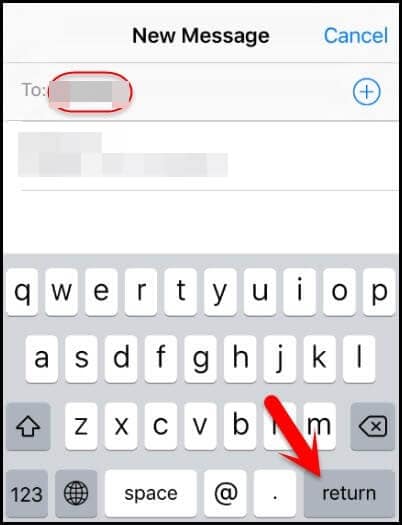
Schritte. Dadurch wird der bereitgestellte Text in grüner Farbe hervorgehoben. Wählen Sie es aus und tippen Sie auf das Plus-Symbol.
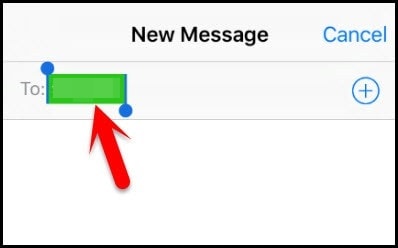
Schritte. Es öffnet sich ein neues Fenster. Tippen Sie von hier aus auf „Neuen Kontakt erstellen‘-Taste.
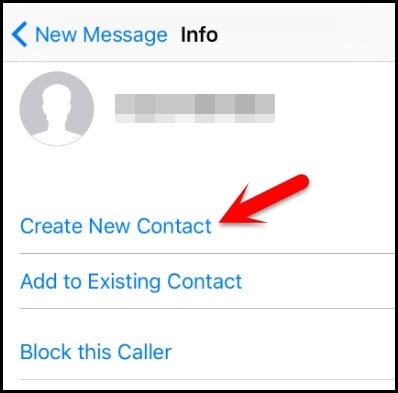
Schritte. Wählen Sie auf dem Bildschirm „Neuen Kontakt hinzufügen“, um ein Foto hinzuzufügen, und tippen Sie auf „Foto hinzufügen‘Option.

Schritte. Dies öffnet die Fotobibliothek. Von hier aus können Sie jedes Album besuchen.

Schritte. Anstatt ein Bild auszuwählen, verlassen Sie einfach die Benutzeroberfläche, indem Sie die Home-Taste drücken. Dies öffnet den Startbildschirm des iPhones.

Da es als Schlupfloch in iOS angesehen wird, ist es keine effiziente Möglichkeit, das Problem der deaktivierten iPhones in neuen iOS-Versionen zu lösen. Wenn diese Lösung fehlschlägt, sollten Sie immer zu gehen Lösung 1 für eine bessere Passform.
Wickeln Sie es!
Nachdem Sie diese Lösungen befolgt haben, würden Sie Ihr iPhone verwenden und seinen Passcode problemlos übertreffen. Jetzt, da Sie wissen, wie Sie ein deaktiviertes iPhone ohne iTunes entsperren können, können Sie Ihr Gerät einfach gemäß Ihren Anforderungen verwenden. Fahren Sie fort und wählen Sie Ihre bevorzugte Option aus, um die Reparatur des deaktivierten iPhones ohne iTunes durchzuführen. Download DrFoneTool – Bildschirm entsperren um jedes Entsperrproblem im Zusammenhang mit Ihrem iPhone sicher und zuverlässig zu lösen.
Neueste Artikel